word是英文版怎么设置成中文版 Word英文界面怎么改为中文
更新时间:2023-11-18 10:58:43作者:yang
word是英文版怎么设置成中文版,Word是一款功能强大的文字处理软件,它可以帮助我们进行各种文档的编辑、排版和格式化工作,在使用Word时,有时我们可能需要将英文版的Word界面改为中文版,以便更好地理解和操作软件。我们应该如何设置Word的语言界面呢?下面将介绍一些简单的方法,帮助大家快速将Word的英文界面改为中文。无论是在学习、工作还是日常生活中,掌握这些技巧都能让我们更加高效地使用Word,并且提升我们的工作效率。让我们一起来了解一下吧。
操作方法:
1.首先,打开Word软件。点击软件界面左上角的“File”按钮。
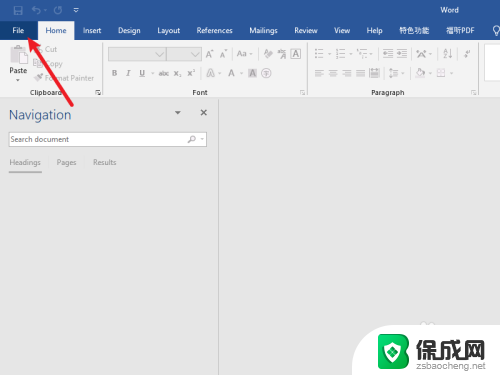
2.在弹出的菜单里选择options。
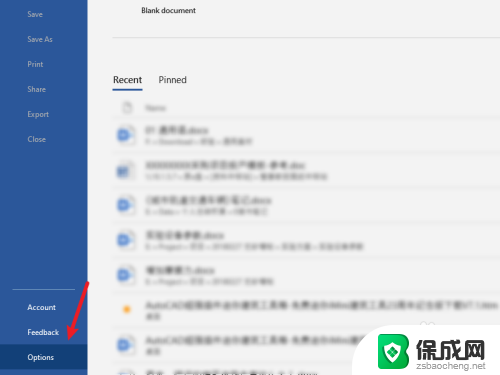
3.点击Language。
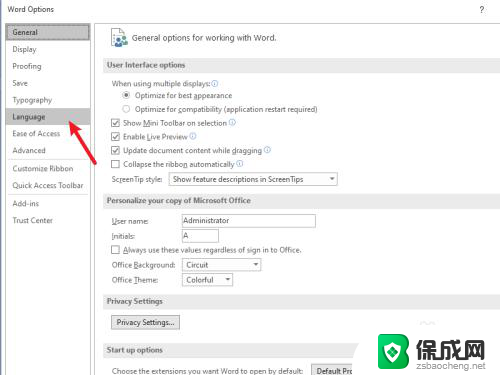
4.选中Chinese,点击Move Up。
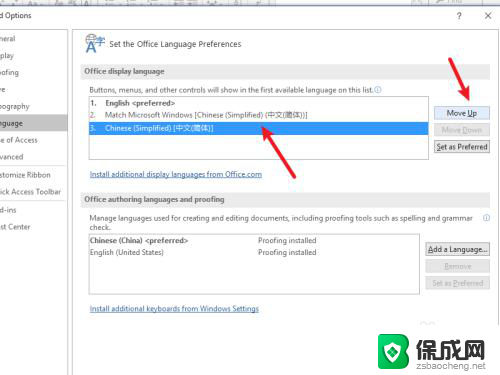
5.移到最顶端后,点击OK。
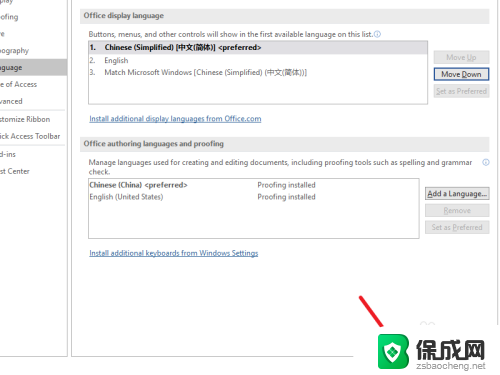
6.弹出的警告界面直接点击确定。
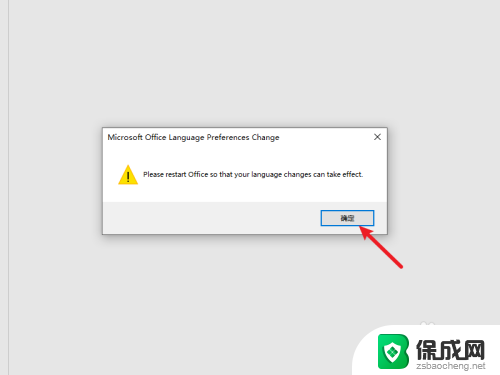
7.重启Word,可以看到界面已经改成英文了。
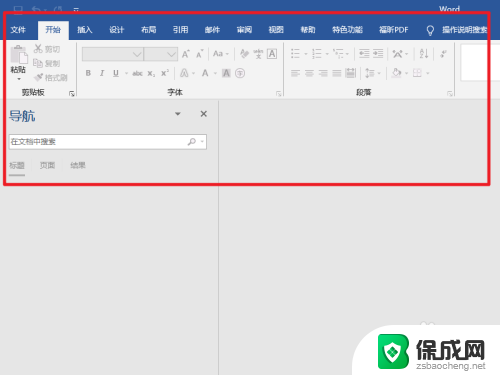
以上就是关于如何将 Word 设置为中文版的全部内容,如果您遇到相同的情况,可以按照以上方法来解决。
word是英文版怎么设置成中文版 Word英文界面怎么改为中文相关教程
-
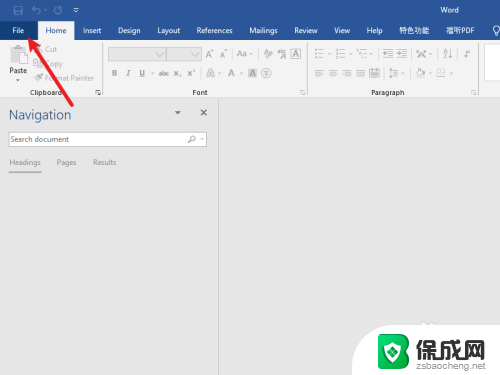 word英文版怎么改成中文版 Word的界面语言如何由英文改为中文
word英文版怎么改成中文版 Word的界面语言如何由英文改为中文2024-01-22
-
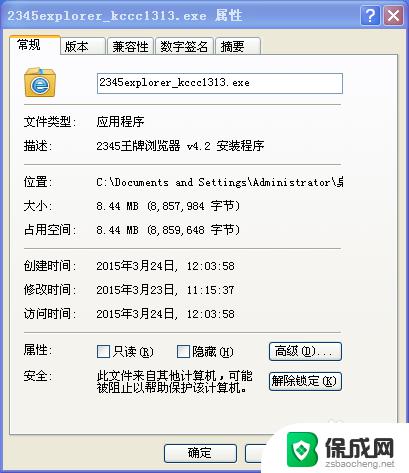 英文网站怎么翻译成中文 英文网站翻译成中文的方法
英文网站怎么翻译成中文 英文网站翻译成中文的方法2023-09-17
-
 wps如何将中文变英文 wps如何将中文文档翻译成英文
wps如何将中文变英文 wps如何将中文文档翻译成英文2024-01-20
-
 wps为什么没有中文翻译英文结果 wps为什么不支持中文翻译成英文
wps为什么没有中文翻译英文结果 wps为什么不支持中文翻译成英文2024-05-10
-
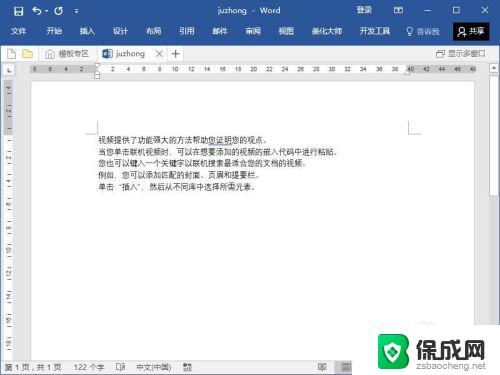 word文字垂直居中怎么设置 如何让文本在页面中垂直居中
word文字垂直居中怎么设置 如何让文本在页面中垂直居中2023-10-06
-
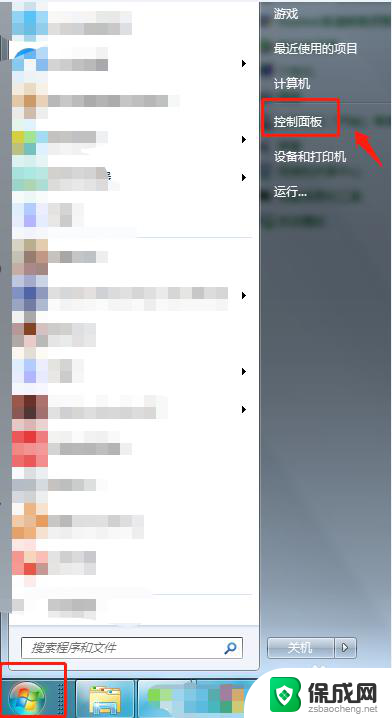 电脑怎么英文换中文 电脑系统语言变成了外文怎么办
电脑怎么英文换中文 电脑系统语言变成了外文怎么办2024-08-13
- ie浏览器语言是英文的如何设置成中文 IE工具栏设置切换中文
- 中文字体设置为仿宋,英文字体设置为 设置中文宋体字母数字Times New Roman字体的方法
- 电脑键盘中英文怎么转换 电脑键盘切换中英文输入法
- 如何把电脑英文改成中文 Windows 10系统语言修改为中文的步骤
- windows怎么更改系统时间 笔记本怎么修改日期时间
- windows 播放音乐突然卡顿 电脑声音卡顿的原因
- windows 10 显示器颜色调节 笔记本屏幕颜色对比度调整
- 笔记本电脑恢复出厂设置步骤win6 笔记本电脑怎样重置系统
- 修改win密码 电脑开机密码重置步骤
- windows如何拖动窗口 笔记本怎么调整窗口大小
电脑教程推荐
- 1 win笔记本电脑连接不上任何网络 笔记本电脑无线网连接失败怎么修复
- 2 windows桌面布局改变 电脑桌面分辨率调整偏移
- 3 windows怎么点一下就打开软件 怎么用键盘启动软件
- 4 如何查看windows ip 笔记本怎么查自己的ip地址
- 5 windows电脑开不了机黑屏 电脑黑屏开不了机怎么解决
- 6 windows批量重命名文件规则 电脑如何批量重命名多个文件
- 7 机械师笔记本bios设置中文 BIOS中文显示设置教程
- 8 联想电脑蓝牙鼠标怎么连接电脑 联想无线鼠标连接电脑步骤
- 9 win 10 桌面消失 电脑桌面空白怎么办
- 10 tws1经典版耳机如何重新配对 tws1耳机无法重新配对